Создание xml файла схеме xsd. XSD-схема
В этой главе будет показано, как написать XML-схемы. Вы также узнаете, что схема может быть записана по-разному.
Документа XML
Давайте посмотрим на этот XML - документ под названием "shiporder.xml" :
xsi:noNamespaceSchemaLocation="shiporder.xsd">
Langgt 23
Документ XML выше состоит из корневого элемента, "shiporder" , который содержит обязательный атрибут под названием "orderid" . "shiporder" элемент содержит три различных дочерних элемента: "orderperson" , "shipto" и "item" . "item" элемент появляется дважды, и он содержит "title" , необязательный "note" элемент, "quantity" , и "price" элемент.
Линия выше: Xmlns: XSI = "http://www.w3.org/2001/XMLSchema-instance" говорит XML-анализатору, что этот документ должен быть проверен на схеме. Линия: XSI: noNamespaceSchemaLocation = "shiporder.xsd" указывает, где находится схемы что и (here it is in the same folder as "shiporder.xml") .
Создание XML-схемы
Теперь мы хотим создать схему для документа XML выше.
Мы начнем с открытия нового файла, который мы будем называть "shiporder.xsd" . Для того, чтобы создать схему мы могли бы просто следовать структуре в документе XML и определите каждый элемент, как мы находим его. Мы начнем со стандартной декларации XML с последующим хз: элемент схемы, который определяет схему:
...
В схеме выше мы используем стандартные пространства имен (xs) , и URI , связанный с этим пространством имен является определение языка схемы, который имеет стандартное значение http://www.w3.org/2001/XMLSchema.
Далее, мы должны определить "shiporder" элемент. Этот элемент имеет атрибут и содержит другие элементы, поэтому мы рассматриваем его как сложный тип. Дочерние элементы "shiporder" элемент окружен хз: элемент последовательности, которая определяет упорядоченную последовательность субэлементов:
...
Затем мы должны определить "orderperson" элемент в качестве простого типа (так как она не содержит каких - либо атрибутов или других элементов). В типа (xs:string) с префиксом префикс пространства имен, связанного с XML - схемы, которая указывает заранее определенный тип данных схемы:
С помощью схем, которые мы можем определить количество возможных появлений для элемента с MaxOccurs и атрибутами MinOccurs. MaxOccurs определяет максимальное число вхождений для элемента и MinOccurs определяет минимальное число вхождений для элемента. Значение по умолчанию для обоих MaxOccurs и MinOccurs 1!
Теперь мы можем определить "item" элемент. Этот элемент может появляться несколько раз внутри "shiporder" элемента. Это определяется установкой maxOccurs атрибут "item" элемента "unbounded" , что означает, что там может быть много вхождений "item" элемент, как автор хочет. Обратите внимание на то, что "note" элемент не является обязательным. Мы определили это, установив minOccurs атрибут к нулю:
Теперь мы можем объявить атрибут "shiporder" элемента. Поскольку это обязательный атрибут мы указываем использование = "требуется".
Note: Заявления атрибутов всегда должны прийти в последний раз:
Вот полный список файла схемы под названием "shiporder.xsd" :
Разделите схемы
Предыдущий метод дизайн очень прост, но может быть трудно читать и поддерживать, когда документы являются сложными.
Следующий метод дизайн основан на определении всех элементов и атрибутов, а затем ссылаясь на них, используя ref атрибут.
Вот новый дизайн файла схемы ("shiporder.xsd") :
Использование именованных типов
Способ третий дизайн определяет классы или типы, что позволяет повторно использовать определения элементов. Это делается путем именования элементов simpleTypes и complexTypes, а затем указать на них через type атрибута элемента.
Вот уже третий дизайн файла схемы ("shiporder.xsd") :
Элемент ограничение указывает на то, что тип данных был получен из пространства имен типа данных XML-схемы W3C. Таким образом, следующий фрагмент означает, что значение элемента или атрибута должно быть значение строки:
Элемент ограничение чаще используется, чтобы применить ограничения к элементам. Посмотрите на следующие строки из приведенной выше схеме:
Это указывает на то, что значение элемента или атрибута должно быть строкой, оно должно быть ровно шесть символов в строке, и эти символы должны быть числом от 0 до 9.
Наиболее часто встречаемой проблемой, из-за которой пользователи не могут открыть этот файл, является неверно назначенная программа. Чтобы исправить это в ОС Windows вам необходимо нажать правой кнопкой на файле, в контекстном меню навести мышь на пункт "Открыть с помощью", а выпадающем меню выбрать пункт "Выбрать программу...". В результате вы увидите список установленных программ на вашем компьютере, и сможете выбрать подходящую. Рекомендуем также поставить галочку напротив пункта "Использовать это приложение для всех файлов XSD".
Другая проблема, с которой наши пользователи также встречаются довольно часто - файл XSD поврежден. Такая ситуация может возникнуть в массе случаев. Например: файл был скачан не польностью в результате ошибки сервера, файл был поврежден изначально и пр. Для устранения данной проблемы воспользуйтесь одной из рекомендаций:
- Попробуйте найти нужный файл в другом источнике в сети интернет. Возможно вам повезет найти более подходящую версию. Пример поиска в Google: "Файл filetype:XSD" . Просто замените слово "файл" на нужное вам название;
- Попросите прислать вам исходный файл еще раз, возможно он был поврежден при передаче;
Файлы с расширением XSD часто вызывают путаницу у пользователей. Это объясняется тем, что существует два типа этого формата, которые представляют собой абсолютно разную по типу информацию. Поэтому не стоит огорчаться, если привычное приложение не смогло его открыть. Возможно, просто попался файл другого типа. В чем заключаются отличия между файлами XSD и какими программами их можно открыть, будет рассмотрено далее.
Схема документа XML (X ML S chema D efinition) — это наиболее часто встречающийся тип файлов XSD. Он известен еще с 2001 года. В этих файлах содержится самая разнообразная информация, описывающая XML-данные — их структура, элементы, атрибуты и прочее. Для того чтобы открыть файл такого типа, существует множество способов. А для примера возьмем простейший образец этого формата (схема заказа на покупку), который предлагается корпорацией Майкрософт.
Способ 1: XML-редакторы
XML-редакторы являются более подходящим программным обеспечением для открытия файлов XSD, так как именно с их помощью создаются файлы подобного типа. Рассмотрим некоторые из них подробнее.
XML Notepad
Данная программа представляет собой один из вариантов «Блокнота» от Майкрософт, специально предназначенный для работы с XML-файлами. Соответственно, и XSD можно свободно открывать и редактировать с ее помощью.
XML Notepad предоставляет намного больше возможностей по сравнению с программами, описанными выше. Кроме подсветки синтаксиса, там в автоматическом режиме осуществляется определение структуры документа и выводится в удобном для просмотра и редактирования виде.
Oxygen XML Editor
В отличие от предыдущего, этот программный продукт представляет собой намного более серьезное средство для разработки документов XML. Структуру файла XSD он представляет в виде красочной таблицы
Данная программа является мультиплатформенной как в виде самостоятельного приложения, так и как плагин Eclipse.
Открыть файлы XSD можно и с помощью более «тяжелых» программных продуктов, например, таких как Microsoft Visual Studio, Progress Stylus Studio и других. Но все они представляют собой инструменты для профессионалов. Устанавливать их только с целью открыть файл не имеет смысла.
Способ 2: Браузеры
Открываются файлы XSD и в любом браузере. Для этого можно точно так же воспользоваться контекстным меню или меню «Файл» (если таковое имеется в браузере). А можно просто прописать путь к файлу в адресной строке браузера или перетащить его в окно веб-проводника.
Вот как выглядит наш образец, открытый в Google Chrome :
А это он же, но уже в Яндекс Браузере :
А здесь он уже в Opera :
Как видим, принципиальной разницы нет. Стоит только отметить, что браузеры годятся лишь для просмотра файлов такого типа. Редактировать что-либо в них нельзя.
Способ 3: Текстовые редакторы
Из-за простоты своей структуры файлы XSD легко открываются практически любым текстовым редактором и могут там свободно изменяться и сохраняться. Отличия заключаются лишь в удобстве просмотра и редактирования. Их можно открывать непосредственно из текстового редактора, или из контекстного меню, выбрав опцию «Открыть с помощью» .
Вот примеры того, как можно это сделать с помощью разных текстовых редакторов:
Блокнот
Это самое простое приложение для работы с текстовыми файлами, по умолчанию присутствующее в любой версии Windows. Так выглядит наш образец, открытый в «Блокноте»:
Из-за отсутствия удобств редактировать XSD-файл в нем будет трудновато, но для быстрого ознакомления с его содержимым «Блокнот» вполне может сгодиться.
Еще один неизменный компонент Windows, по сравнению с «Блокнотом» обладающим более расширенным функционалом. Но на открытии XSD-файла это никак не отражается, поскольку данный редактор также не предоставляет никаких дополнительных удобств для его просмотра и редактирования.
Как видим, за исключением интерфейса программы, ничего в отображении файла XSD, по сравнению с Блокнотом, не изменилось.
Notepad++
Эта программа представляет собой тот же «Блокнот», но с целым рядом дополнительных функций, о чем и свидетельствуют плюсы в названии. Соответственно и файл XSD, открытый в Notepad++ выглядит намного привлекательнее благодаря функции подсветки синтаксиса. Это делает гораздо более удобным и процесс его редактирования.
Открыть файлы XSD можно и в более сложных текстовых процессорах, таких как MS Word или LibreOffice . Но так как эти программные продукты не предназначены специально для редактирования таких файлов, отображаться они будут точно так же, как и в «Блокноте».
Схема вышивки крестиком
Еще одна ипостась расширения XSD — это схема вышивки крестиком. Соответственно, в этом случае данный формат файла представляет собой изображение. В этих файлах кроме самой картинки присутствуют также цветовая легенда и подробное описание для создания вышивки. Открыть такой файл XSD можно единственным способом.
Программа Pattern Maker For Cross Stitch является основным средством для открытия схем вышивки, так как разработана специально для их создания и редактирования. Вот так выглядит открытый в Pattern Maker файл XSD.
Программа имеет богатый инструментарий. Кроме того, ее можно легко русифицировать. К тому же она распространяется на бесплатной основе.
Таким образом, формат файла XSD, в основном, представляет собой схему XML-документа. Если она не открывается текстовыми редакторами, значит перед нами файл, содержащий схему вышивки крестиком.
Создающих проблемы для пользователей. Одним из них считается расширение XSD. Оно довольно редко встречается в практике, поэтому не все приложения способны его открыть. Давайте же поговорим что это за “чудовище” и какой утилитой его можно распаковать.
Выбор приложения для работы с файлом с расширением XSD.
Формат файла XSD служит для определения типа данных, возникающих в файле XML. Также он устанавливает взаимосвязь между различными параметрами. Ещё он может создаваться программой Pattern Maker for Cross stitch, которая служит помощником для начинающих вышивать крестиком. Данный софт является наиболее популярным среди таких людей.
XSD: чем открыть
Давайте же разберёмся подробнее, какими программами можно открыть XSD. Их существует довольно большое число, но мы рассмотрим самые основные.

Разумеется, что провести операцию по открытию данного формата можно и с помощью других профессиональных программ. Однако скачивать их исключительно для данной цели – это глупо и бессмысленно.

Как и в случае с XML-редакторами, можно осуществить открытие XSD и с помощью других программ. Если вы решите использовать Word, то это будет не особо верным решением, так как отображаться данные в нём будут точно так же, как и в Блокноте.
Как говорилось в начале статьи, ХSD широко используется людьми, занимающимися вышивкой. В данном случае файл представлен в виде картинки. Для его открытия и редактирования создана только одна программа – Pattern Maker for Cross-stitch. В ней можно увидеть палитру красок и описание для вышивки. Данный софт очень многофункционален, абсолютно бесплатен и без проблем может быть русифицирован.
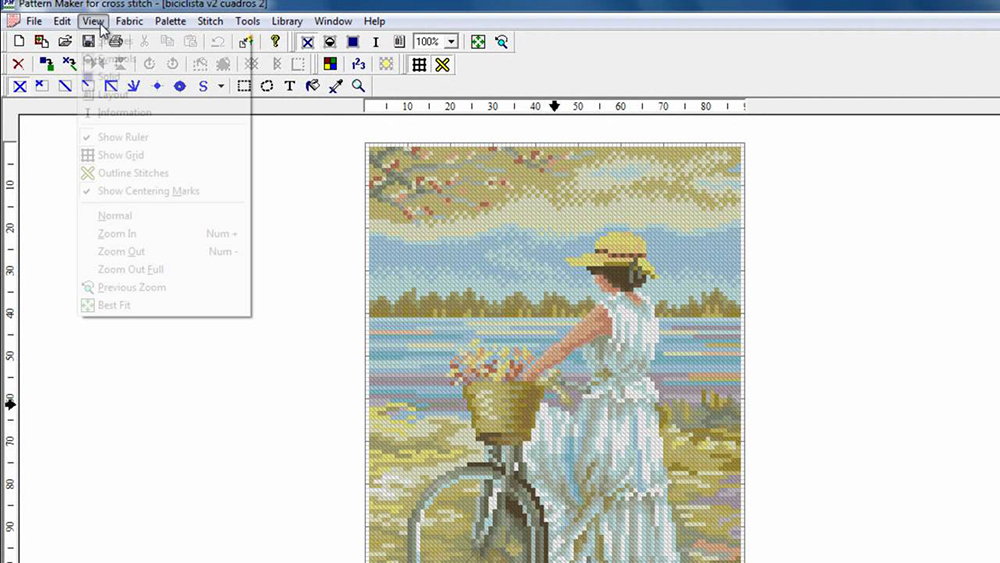
Конвертация в другие форматы
Из-за особенностей структуры данного типа файлов, осуществить их конвертацию в другие форматы невозможно. Однако, если вы работаете со схемой вышивки, то её можно без всяких проблем преобразовать в JPG с помощью Pattern Maker for Cross-stitch. Для этого в меню приложения выберите «Экспорт в графический файл», после чего активируйте «Экспорт схемы» и «Экспорт информации».
Таким образом, вы познакомились с форматом ХSD, который может представлять собой не только текстовую информацию , но и изображение. Конечно, среди обычных пользователей он не широко распространён, но для увлечённых вышивкой людей это расширение является необходимым. Надеемся, что у вас не осталось никаких вопросов. Если же они у вас есть, то задавайте их в комментариях.
Все будет сухо, без лирики и т.п.
Итак. Мне принесли задание. Подружить 1С с внешним сервисом по приему отчетности в виде xml файла.
Сторонний сервис имеет свой API по приему файлов, на выходе выдает некий код «батч», по которому я смогу вызвать еще одну функцию и получить по этому батчу, всю развернутую информацию по ошибкам.
Файл схема xsd небольшая, но типов данных много, на основе этой схемы полностью сформированный XML файл занимает что-то около 200Мб.
В итоге я имел на руках некий файл с расширением «xsd».
На тот момент я даже понятия не имел, что это и с чем и как его едят.
Очень помог Инфостарт (не без этого, конечно, - огромное спасибо).
Для начала ниже материал, которым я пользовался, пока не завершил этот мини проект, и поэтому вот ссылки вам в помощь, которые могут понадобиться в дальнейшем, я думаю, это «маст-хэйв» для тех, кто хочет обучиться правилам XDTO:
Что в итоге.
Просьба смотреть «не в воду», а в суть.
Тут главные строки это:
Для получения каких-либо реквизитов свойства в схеме xsd пользуюсь такой конструкцией кода,
Но скажу, что видел и другие способы, тут, как говорится, дело ваше.

Результат рисунков с 7 по 12
Выглядит вот так в готовом файле:

И вот что я заметил (ну местные гуру, может, и знают давным-давно).
Это как бы и правила, и пометка.
Рассмотрим свойство «ContractCode»
Вот его описание:

Если это свойство имеет форму как «Элемент», то тогда код выглядит таким:
Т.е. я срази пишу значение в параметр, просто «= равно» и пошел.
Если свойство имеет форму как «Элемент», но он записан через знак «+»
Как вот тут

То его код выглядит немного иначе

Т.е. нужно сначала создать через фабрику этот тип, получить его подчиненные подтипы и уже им присваивать значения из ваших данных.
И в итоге получается вот что.
Если в схеме это свойство имеет форму «элемент»
То в готовом файле запишется такая запись:
Т.е. все будет записано внутри т.н. «тегов».

Т.е. у свойства «FundingType» есть подчиненный элемент «id», где его форма равна «Атрибут»
В этом случае код при написании НЕ изменится:

Замечу, что этот код похож на рис.16
Воот, а результат будет немножко другой:

Т.е. значение запишется сразу в сам «тег».
Есть такое свойство, как «Gender»







